- ผู้เขียน Abigail Brown [email protected].
- Public 2024-01-31 08:42.
- แก้ไขล่าสุด 2025-01-24 12:26.
แอปพลิเคชันการวาดเส้นเวกเตอร์อย่าง Inkscape นั้นไม่ได้รับความนิยมเท่ากับโปรแกรมแก้ไขรูปภาพแบบพิกเซลจำนวนมาก เช่น Adobe Photoshop หรือ GIMP อย่างไรก็ตาม พวกเขาสามารถทำให้การผลิตกราฟิกบางประเภทง่ายกว่าการทำงานในโปรแกรมแก้ไขรูปภาพ ด้วยเหตุผลนี้ แม้ว่าคุณจะชอบทำงานกับเครื่องมือแบบพิกเซล การเรียนรู้การใช้แอปพลิเคชั่นเวกเตอร์ก็เป็นเรื่องที่สมเหตุสมผล
เลือกสิ่งที่คุณต้องการส่งออก
อาจดูเหมือนชัดเจนว่าคุณต้องเลือกสิ่งที่คุณต้องการส่งออก แต่เป็นคำถามที่คุณควรถาม เนื่องจาก Inkscape อนุญาตให้คุณส่งออกองค์ประกอบที่วาดทั้งหมดในเอกสาร เฉพาะพื้นที่ของหน้าเท่านั้น องค์ประกอบที่เลือก หรือแม้แต่พื้นที่ที่กำหนดเองของเอกสาร
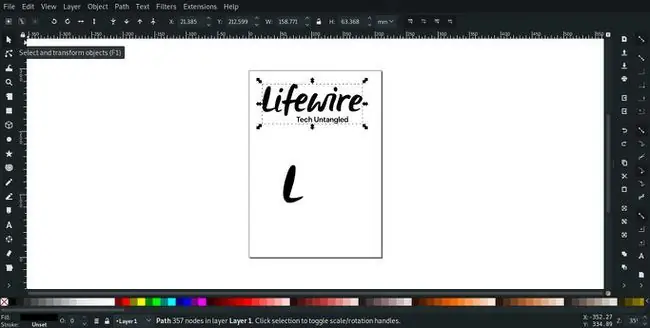
หากคุณต้องการส่งออกทุกอย่างภายในเอกสารหรือในหน้าเท่านั้น คุณสามารถดำเนินการต่อได้ แต่ถ้าคุณไม่ต้องการส่งออกทุกอย่าง ให้เลือก Select Tool ใน เครื่องมือ จานสีทางด้านซ้ายของหน้าจอ จากนั้นเลือกองค์ประกอบที่คุณต้องการส่งออก หากคุณต้องการส่งออกองค์ประกอบมากกว่าหนึ่งรายการ ให้กดปุ่ม Shift ค้างไว้ และเลือกองค์ประกอบอื่นๆ ที่คุณต้องการส่งออก

พื้นที่ส่งออก
ขั้นตอนการส่งออกค่อนข้างง่าย แต่มีบางสิ่งที่จะอธิบาย
หากต้องการส่งออก ให้ไปที่ ไฟล์ > ส่งออก-p.webp" />
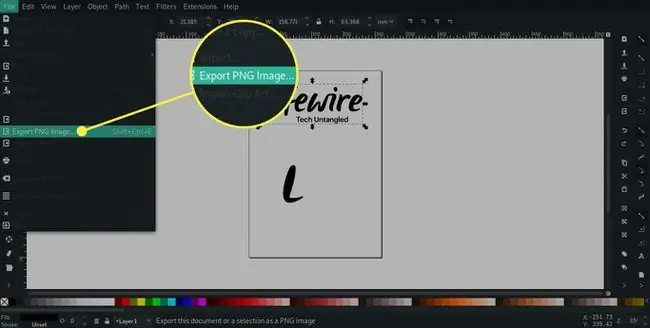
โดยค่าเริ่มต้น drawing จะถูกเลือก เว้นแต่คุณจะเลือกองค์ประกอบ ในกรณีนี้ Selection จะเปิดใช้งาน การเลือก Page จะส่งออกเฉพาะพื้นที่หน้าของเอกสารการตั้งค่า Custom นั้นซับซ้อนกว่าที่จะใช้ เนื่องจากคุณจำเป็นต้องระบุพิกัดของมุมซ้ายบนและมุมขวาล่าง แต่อาจมีบางโอกาสที่คุณต้องการตัวเลือกนี้
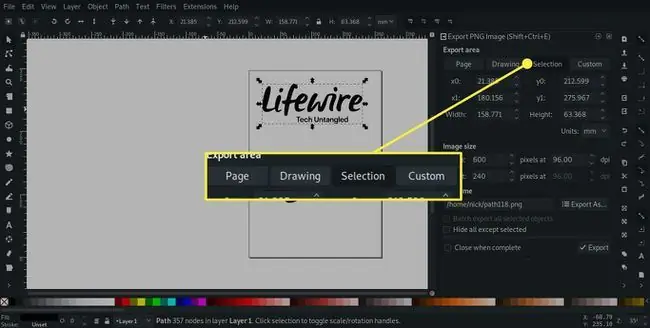
ขนาดบิตแมป
Inkscape ส่งออกรูปภาพในรูปแบบ-p.webp
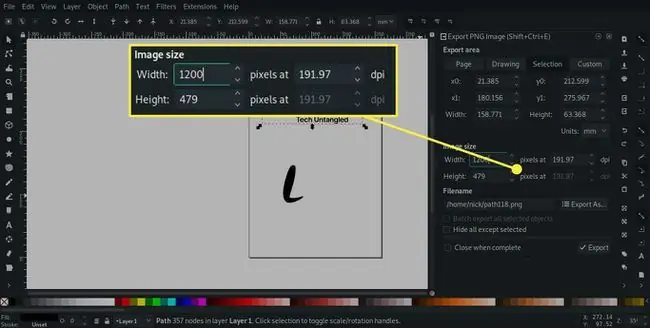
ช่องความกว้างและความสูงเชื่อมโยงกันเพื่อจำกัดสัดส่วนของพื้นที่ส่งออก หากคุณเปลี่ยนค่าของมิติข้อมูลหนึ่ง อีกมิติหนึ่งจะเปลี่ยนโดยอัตโนมัติเพื่อรักษาสัดส่วน
หากคุณกำลังส่งออกกราฟิกเพื่อใช้ในโปรแกรมแก้ไขภาพแบบพิกเซล เช่น GIMP หรือ Paint. NET คุณสามารถละเว้นอินพุต dpi ได้เนื่องจากขนาดพิกเซลคือสิ่งสำคัญ อย่างไรก็ตาม หากคุณกำลังส่งออกเพื่อการพิมพ์ คุณจะต้องตั้งค่า dpi ให้เหมาะสม สำหรับเครื่องพิมพ์เดสก์ท็อปในครัวเรือนส่วนใหญ่ 150 dpi ก็เพียงพอแล้วและช่วยลดขนาดไฟล์ได้ แต่สำหรับการพิมพ์บนสื่อเชิงพาณิชย์ มักจะระบุความละเอียดที่ 300 dpi
ชื่อไฟล์
หลังจากที่คุณเลือก ไฟล์ > ส่งออกรูปภาพ-p.webp" />
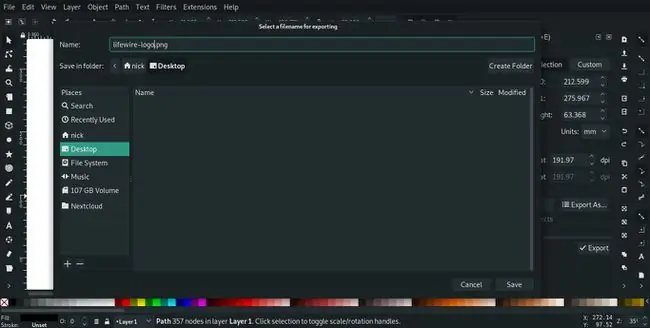
กล่องกาเครื่องหมาย การส่งออกแบทช์ จะเป็นสีเทา เว้นแต่คุณจะมีตัวเลือกมากกว่าหนึ่งรายการในเอกสาร หากมี คุณสามารถทำเครื่องหมายที่ช่องนี้ และการเลือกแต่ละรายการจะถูกส่งออกเป็นไฟล์-p.webp" />
ซ่อนทั้งหมด ยกเว้นที่เลือก จะเป็นสีเทา เว้นแต่คุณจะส่งออกส่วนที่เลือก. หากการเลือกมีองค์ประกอบอื่นๆ ภายในขอบเขต สิ่งเหล่านี้จะถูกส่งออกเว้นแต่จะทำเครื่องหมายที่ช่องนี้
เสร็จสิ้นการส่งออก
เมื่อคุณตั้งค่าตัวเลือกทั้งหมดในกล่องโต้ตอบตามต้องการแล้ว ให้กด Export เพื่อส่งออกไฟล์ PNG
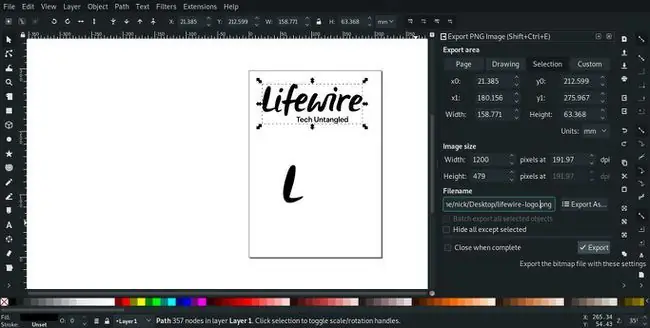
กล่องโต้ตอบไม่ปิดหลังจากที่คุณส่งออกกราฟิก ไฟล์ยังคงเปิดอยู่และอาจสร้างความสับสนเล็กน้อยในตอนแรก เนื่องจากอาจดูเหมือนว่ายังไม่ได้ส่งออกกราฟิก แต่หากคุณตรวจสอบโฟลเดอร์ที่บันทึก คุณจะพบไฟล์-p.webp





